欢迎光临好主题官网!致力于 WordPress 企业主题定制开发及 WP外贸模板下载。
欢迎光临好主题官网!致力于 WordPress 企业主题定制开发及 WP外贸模板下载。

在使用 Elementor 构建页面时,很多用户希望展示结构清晰、排版美观的内容预览卡片。典型的结构通常是:
本文将手把手教你如何用 Elementor 免费版或 Pro 版,打造这样的灵活内容卡片组件,同时避免死板的“固定显示 4 行文字”的限制,让你的页面既专业又有设计感。
一个卡片可能长这样:
[文章标题]
这是文章的摘要内容,仅展示前几行,
超出部分自动隐藏,让排版保持整洁,
提升用户阅读体验和视觉一致性。
[阅读全文]
Inner Section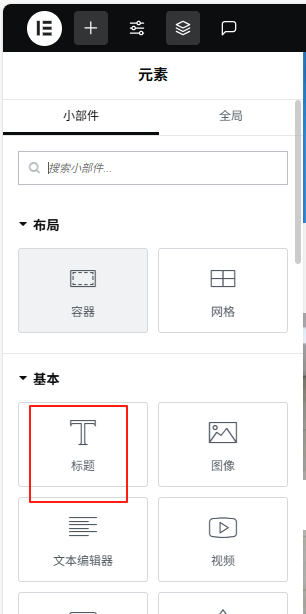
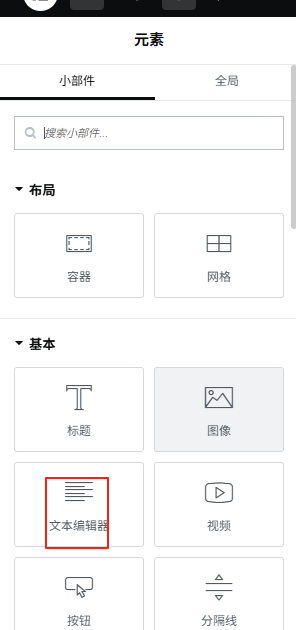
选中 Text Editor 小工具,在“高级 → 自定义 CSS”中添加:
selector {
display: -webkit-box;
-webkit-line-clamp: 3;
-webkit-box-orient: vertical;
overflow: hidden;
transition: max-height 0.3s ease;
}
-webkit-line-clamp: 3;表示最多显示 3 行内容,可以根据需要调整为 2-5 行。
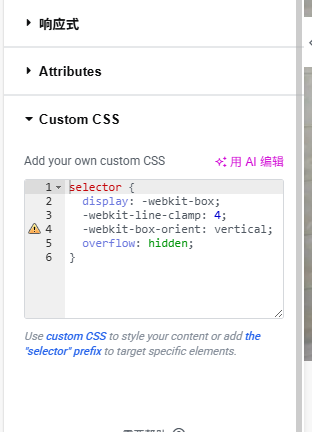
excerpt-limit.excerpt-limit {
display: -webkit-box;
-webkit-line-clamp: 3;
-webkit-box-orient: vertical;
overflow: hidden;
}你还可以让用户点击按钮展开全文(适合展示更多细节时使用)。
<div class="content-card">
<h3 class="title">文章标题示例</h3>
<div class="excerpt-content">
这是一段很长的摘要内容,用于展示如何裁剪和展开文字内容,
用户点击后可以展开查看更多文字,改善 UX。
</div>
<button class="toggle-button">阅读全文</button>
</div>
.excerpt-content {
display: -webkit-box;
-webkit-line-clamp: 3;
-webkit-box-orient: vertical;
overflow: hidden;
transition: all 0.3s ease;
}
.excerpt-content.expanded {
-webkit-line-clamp: unset;
}
<script> 标签中):<script>
document.querySelectorAll('.toggle-button').forEach(btn => {
btn.addEventListener('click', function() {
const content = this.previousElementSibling;
content.classList.toggle('expanded');
this.textContent = content.classList.contains('expanded') ? '收起' : '阅读全文';
});
});
</script>
| 场景 | 说明 |
|---|---|
| 博客文章摘要 | 展示标题 + 预览内容,节省空间 |
| 产品列表页面 | 简洁展示产品亮点内容 |
| 新闻动态 | 保持每条新闻高度一致 |
| 评论预览 | 只展示部分评论,避免页面拉长 |
相比死板的“4 行限制”,我们推荐使用更灵活的内容卡片样式,配合标题和按钮,结构更清晰、交互更友好,同时兼容 Elementor 免费和 Pro 版本。
无论是用于展示文章摘要、产品简介,还是动态列表,这种裁剪 + 可展开的布局方案都能带来更佳的用户体验和视觉效果。
本文由 好主题 原创整理,致力于分享实用的 WordPress 建站知识与主题开发经验。 我们专注于提供高质量的 WordPress企业主题 资源,帮助中小企业轻松构建专业网站。 转载请注明来源,并保留原文链接,感谢您的支持与理解。
联系我们
教程看不懂?联系我们免费为您解答!免费助力个人,小企站点!

登录您的账户,享受会员专属服务
成为会员,获得更多专属优惠!